GmailBot یکی از کاربردیترین رباتهای تلگرام است که کاربران به وسیله این ربات میتوانند حساب ایمیل خود را به حساب تلگرام متصل سازند و در محیط تلگرام ایمیلهای خود را دریافت و ارسال نمایند.
ربات GmailBot، ارسال و دریافت ایمیل را برای شما آسانتر میکند، چرا که وقتی شما ایمیلی را دریافت میکنید، در محیط تلگرام نوتیفیکیشنی دریافت میکنید که از ایمیل دریافتی مطلع میشوید و پس از آن بدون استفاده از مرورگر در محیط تلگرام میتوانید به آسانی به ایمیل پاسخ دهید.
استفاده از این ربات بسیار آسان است. GmailBot@ را در فیلد جستجو تلگرام جستجو کنید، وارد ربات شوید و گزینه استارت را انتخاب کنید. در مرحله بعدی برای درخواست مجوز از گوگل گزینه Authorize mee را انتخاب کنید. با انتخاب این گزینه مرورگر گوشی برای شما باز میشود و شما به صفحهای هدایت میشوید که باید مشخصات ایمیل خود را در آن وارد کنید و لاگاین کنید. پس از آن باید به ربات با انتخاب گزینه Allow، اجازه دسترسی بدهید. حال دوباره به تلگرام بر میگردید و پیامی دریافت خواهید کرد که مبنی بر موفقیت آمیز بودن اتصال میان ایمیل و ربات است.
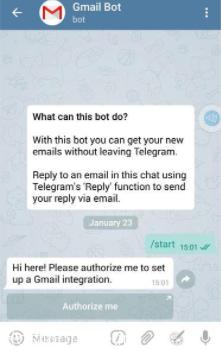
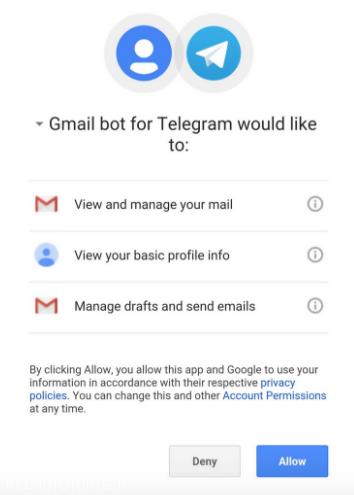
از این پس هر ایمیلی را که دریافت میکنید، در این صفحه به همراه مشخصات کامل فرستنده و متحوای کامل ایمیل برای شما نمایش داده میشود، و دیگری نیازی به مراجعه به اینباکس خود را ندارید. برای پاسخ دادن ایمیل هم نیازی به مراجعه به اینباکس نیست، کافی است پس از دریافت ایمیل در محیط تلگرام، گزینه Replay را انتخاب کنید و به ایمیل به صورت عادی پاسخ دهید.
برای ارسال ایمیل جدید کافی است، دستور new/ را تایپ و ارسال کنید. حال گزینه To را انتخاب کنید و پس از آن آدرس ایمیل مقصد را ارسال کنید. در این مرحله گزینهی Subject را انتخاب کنید و موضوع ایمیل را تایپ و ارسال کنید. حال گزینهی Message را انتخاب کنید و متن ایمیل خود را به صورت کامل تایپ و ارسال کنید. در مرحله آخر برای شما متن ایمیل نمایش داده میشود و شما با انتخاب گزینهی Send میتوانید ایمیل خود را ارسال کنید.
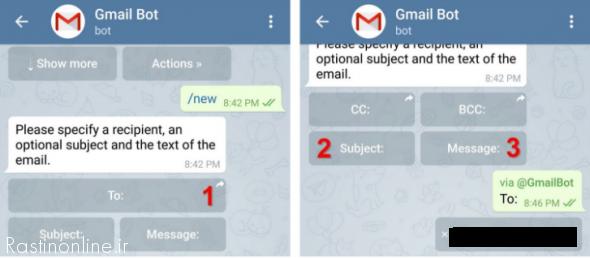
این ربات امکان ضمیمه کردن فایلها به ایمیل را هم به شما میدهد، البته باید فایلها تا سقف ۱۵ مگابایت باشد. برای ضمیمه کردن فایلها باید گزینه Attach را انتخاب کنید، و فایل مورد نظر را انتخاب و ارسال کنید.
این ربات برای کاربرانی که ایمیلهای زیادی دریافت میکنند و از تلگرام هم به صورت مدام استفاده میکنند، بسیار کاربردی است. چرا که ارسال و دریافت ایمیل را برای شما آسان میکند.

